Siteye modern bir sayfa eklediğinizde, sayfanızın yapı taşları olan Web bölümleriniekleyip özelleştirebilirsiniz.
Sayfanızda önermek veya yükseltmek istediğiniz bir kitap mı var? Bir diğer kitabın önizlemesini, lütfen, bir diğer anlık önizleme Web bölümünü kullanarak paylaşabilirsiniz. Bu Web bölümünü kullanmak için önizlemek istediğiniz kitabın ekleme kodunu edinmeniz gerekir. Bunu nasıl yapacağınızı öğrenmek için, bir anlık önizleme sitesinebakın.
Notlar:
-
Bazı işlevler, Hedeflenen sürüm programınakatılmış olan kuruluşlara aşamalı olarak sunulmuştur. Bu, söz konusu özelliği göremeyeceğiniz veya özelliğin yardım makalelerinde açıklanandan farklı görünebileceği anlamına gelir.
-
Web Bölümü araç kutusunda bu Web bölümünü görmüyorsanız, yöneticiniz bunu devre dışı bırakmış olabilir.
-
Bu, SharePoint Server 2019 'da.
Bir anlık önizleme Web bölümünü ekleme
-
Düzenleme modunda değilseniz, sayfanın sağ üst kısmındaki Düzenle 'ye tıklayın.
-
Farenizi mevcut bir Web bölümünün üstüne veya altına getirin ya da başlık bölgesinin altında

-
Önizleme Ekle'yi tıklatın.
-
Sağdaki araç çubuğunda ekleme kodunu girin. Bir ekleme kodunu, bir anlık önizleme sitesindekiyönergeleri izleyerek bulabilirsiniz.
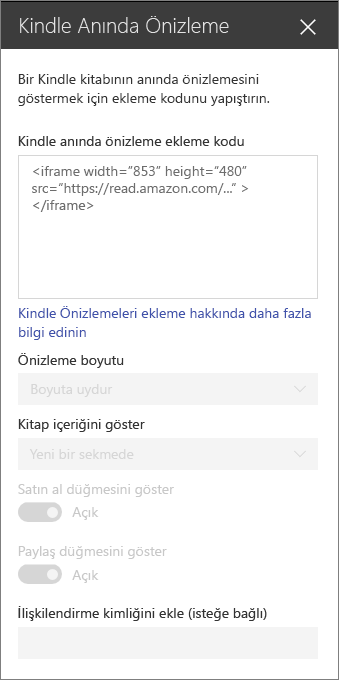
-
İstediğiniz seçenekleri ayarlayın:
-
Önizleme boyutu
-
Kitap içeriğini (yerinde veya yeni bir sekmede) gösterme
-
Satın Al düğmesini göster
-
Paylaş düğmesini göster
-
İlişki KIMLIĞI (isteğe bağlı)-Amazon Associates programının bir parçasıysa bunu ekleyin.
-
Not: SharePoint PowerShell 'i bilen Yöneticiler, bu Web bölümünü komut Set-SPOTenant [-DisabledWebPartIds <Guid>]kullanarak Web Bölümü araç kutusundan gizleyebilir. Daha fazla bilgi için set-SPOTenant PowerShell başvurusuna bakın.










